Page 73 of 143

Vodenje73
Vnesite želeno ime, kategorijo ali
lokacijo. Za podroben opis tipkovnice glejte 3 24.
Vnos potrdite z zaslonskim gumbom
Pojdi . Prikaže se pogled s
podrobnostmi cilja.
Za začetek vodenja izberite zaslonski
gumb Pojdi.
Izbiranje naslova na zemljevidu
Tapnite želeno lokacijo na
zemljevidu. Zemljevid se prikaže s to
lokacijo v sredini.
Pojavi se rdeči simbol v in v oznaki
je prikazana ustrezna lokacija z
naslovom.Dotaknite se označbe. Prikaže se
pogled s podrobnostmi cilja.
Za začetek vodenja izberite zaslonski
gumb Pojdi.
Ustvarjanje in shranjevanje poti
k vmesnim točkam
Vmesna točka je vmesni cilj, ki se
upošteva v izračunu poti do končnega
cilja. Če želite ustvariti pot k vmesnim
točkam, lahko dodate eno ali več
vmesnih točk.
Vnesite ali izberite končni cilj svoje
poti k vmesnim točkam in zaženite
vodenje.Med aktivnim vodenjem izberite
zaslonski gumb CILJ v interaktivni
izbirni vrstici pogleda zemljevida.
Namesto tega lahko tapnete simbol
puščice, ki označuje naslednji razcep na desni strani zaslona, in prikazal se
bo meni vodenja po začrtani poti.
Izberite zaslonski gumb CILJ v
interaktivni izbirni vrstici menija za
vodenje po začrtani poti.
Vnesite ali izberite nov naslov.
Page 74 of 143

74Vodenje
Izberite zaslonski gumb Pojdi.
Prikaže se sporočilo.
Izberite zaslonski gumb Dodaj kot
vmesno točko . Sistem ponovno
izračuna pot in doda nov cilj kot
vmesno točko na trenutni poti.
Po želji vnesite dodatne vmesne
točke, kot je opisano zgoraj.
Celotno pot z vmesnimi točkami
shranite z zaslonskim gumbom
Shrani .
Pot k vmesnim točkam je shranjena v
seznamu stikov v mapi Shranjene
poti in označena v skladu s končnim
ciljem.
Shranjeno pot k vmesnim točkam
lahko kadar koli izberete prek
seznama stikov.
Glejte podroben opis postopka za
urejanje poti k vmesnim točkam
3 75.
Klicanje cilja
Po vnosu cilja in pred začetkom
vodenja po začrtani poti, se prikaže
pogled s podrobnostmi cilja.
Za začetek telefonskega klica izbrane lokacije, izberite zaslonski gumb Kliči.
Opomba
Zaslonski gumb Kliči je na voljo le,
če je pod ustrezno lokacijo
shranjena telefonska številka.
Shranjevanje ciljev
Vnos stikov
Po vnosu cilja in pred začetkom
vodenja po začrtani poti, se prikaže
pogled s podrobnostmi cilja.
Page 75 of 143

Vodenje75
Za shranjevanje ustreznega cilja v
seznam stikov izberite zaslonski
gumb Shrani . Glejte podroben opis
postopka za shranjevanje naslova v
seznam stikov 3 32.
Opomba
Zaslonski gumb Shrani je na voljo,
če naslov ni že shranjen v sistemu.
Priljubljeni
Priljubljene lahko shranjujete iz skoraj
vseh zaslonskih slik. Glejte podroben opis postopka za shranjevanje
priljubljenih ciljev 3 28.
Vodenje
Splošne informacije Vodenje po začrtani poti z
navigacijskim sistemom poteka v
obliki vizualnih napotkov in glasovnih
sporočil (glasovno vodenje).
Vizualni napotki
Na zaslonih se prikazujejo vizualni
napotki.
Glasovna sporočila navigacije
Glasovna sporočila navigacije vas
obvestijo o smeri, ki ji morate slediti,
ko se približujete križišču, kjer naj bi
zavili.
Za vključitev funkcije glasovnih
sporočil in nastavitev glasnosti glejte "Nastavitev glasu navigacije" spodaj.
Začetek in preklic vodenja po začrtani poti
Zagon vodenja po poti
Za začetek vodenja na nov cilj izberite
zaslonski gumb Pojdi v oknu
podrobnosti cilja.
Za neposreden začetek vodenja na
zadnji izbrani cilj izberite zaslonski
gumb MENI v interaktivni izbirni
vrstici, nato izberite element menija
Povzemi vodenje .
S tem se vodenje na zadnji izbrani cilj
začne znova.
Preklic vodenja po začrtani poti
Za preklic vodenja na zadnji izbrani
cilj izberite zaslonski gumb MENI v
interaktivni izbirni vrstici, nato izberite element menija Prekinitev poti.
Namesto tega lahko tapnete simbol
puščice, ki označuje naslednji razcep na desni strani zaslona, in prikazal se
bo meni vodenja po začrtani poti
(glejte "Meni vodenja po začrtani poti"
spodaj).
Izberite zaslonski gumb KONČATI v
interaktivni izbirni vrstici menija za
vodenje po začrtani poti.
Page 76 of 143

76Vodenje
Nastavitve za izračun poti in
vodenje
Nastavitve glasu navigacije
Izberite zaslonski gumb MENI v
interaktivni izbirni vrstici, nato izberite element menija Izberi jezik
glasovnega vodenja za prikaz
ustreznega podmenija.
Če je vključena možnost Glasovno
sporočilo - Izklop , navigacijski sistem
med aktivnim vodenjem predvaja
glasovna sporočila.
Nastavite Glasovno sporočilo -
Izklop na Vklop ali Izklop . Pri
nastavitvi na Izklop se samo oglasi
pisk.
Če je vključena možnost
Glas.sporočilo med tel. - Vklop ,
navigacijski sistem predvaja
glasovna sporočila tudi med
telefonskimi klici.
Nastavite Glas.sporočilo med tel. -
Vklop na Vklop ali Izklop .
Za nastavitev glasnosti glasovnih sporočil izberite zaslonski gumb ─
ali w.Nastavitve poti
Izberite zaslonski gumb MENI v
interaktivni izbirni vrstici, nato izberite element menija Izbira poti za prikaz
ustreznega podmenija.Vrsta poti
Za določitev meril, ki naj bodo
upoštevana v izračunu poti, izberite
element menija Tip poti.
Izberite Hitro, Varčna ali Kratko iz
seznama.
Če izberete Varčna, je mogoče izbiro
ekonomične poti prilagoditi
obremenitvi vozila.
Za prikaz ustreznega podmenija
izberite element menija Uredi profil za
varčnost .
Za menjavanje med razpoložljivimi
možnostmi obremenitve pritiskajte
Strešni prtljažnik in Priklopnik .
Nastavite želene možnosti.Izbira cest
V seznamu izberite, katere kategorije
cest naj bodo vključene v izračunu
poti.Prometne nesreče
Izberite zaslonski gumb MENI v
interaktivni izbirni vrstici, nato izberite element menija Promet za prikaz
ustreznega podmenija.Prometne nesreče v bližini
Za prikaz seznama prometnih nesreč v bližini trenutne lokacije izberite
element menija Prometne info.v
bližini .
Z zaslonskim gumbom Po poti ali Vsi
dogodki v spodnjem delu zaslona
izberite, katere nesreče naj bodo
prikazane.
Za prikaz podrobnosti o prometni
nesreči izberite prometno nesrečo iz
seznama.Prometne ikone na zemljevidu
Če vključite možnost Pokaži ikone na
zemljevidu , se na zemljevidu
prikažejo ikone prometnih nesreč v
bližini trenutne lokacije in ob
načrtovani poti.
Nastavite Pokaži ikone na
zemljevidu na Vklop ali Izklop .
Page 77 of 143

Vodenje77
Vodenje z upoštevanjem prometa
V tem podmeniju lahko nastavite,
kako naj sistem upošteva prometne nesreče pred in med vodenjem po
začrtani poti.
Za prikaz ustreznega podmenija
izberite element menija Nastavitev
izogibanja zastojem .
Če se želite na splošno izogniti
počasnemu prometu, nastavite Izogni
počas.prometu na Vklop .
Izberite Samodejna izognitev
zastojem ali Vprašaj pred
izogibanjem .Vrste prometnih nesreč
Za prikaz ustreznega podmenija
izberite Tipi dogodkov v prometu .
Izberite vrste prometnih nesreč, ki se
jim želite izogniti.Postaje TMC
Radijske postaje TMC oddajajo
informacije o trenutni
cestnoprometnih razmerah, ki so
upoštevane v izračunu poti.
Za prikaz ustreznega podmenija
izberite TMC postaja .Pri privzeti nastavitvi Samodejna
nastavitev so upoštevane informacije
različnih postaj TMC.
Če želite, da sistem upošteva točno
določeno postajo TMC, izberite
ustrezno postajo v seznamu.
Če je izbrana postaja izven območja
sprejema, sistem spet preklopi na
funkcijo Samodejna nastavitev .
Meni vodenja po začrtani poti Opomba
Meni vodenja po začrtani poti je
lahko prikazan le med aktivnim
vodenjem.
Meni vodenja po začrtani poti nudi
dodatne možnosti za spreminjanje
nastavitev poti med aktivnim
vodenjem.
Za prikaz menija vodenja po začrtani
poti, tapnite simbol puščice, ki
označuje naslednji razcep na desni
strani zaslona. Prikaže se meni
vodenja po začrtani poti.
Meni vodenja po začrtani poti se,
odvisno od vrste poti, na kateri se
nahajate, lahko prikazuje različno.Normalna pot (en cilj)
Pot z vmesnimi točkami (več ciljev)
Page 78 of 143

78Vodenje
Sprememba poti
Po začetku vodenja tapnite puščico
za prikaz menija vodenja po začrtani
poti.Dodajanje vmesne točke
Za vnos ali izbiro novega naslova
izberite zaslonski gumb CILJ v
interaktivni izbirni vrstici.
Prikaže se sporočilo.
Izberite zaslonski gumb Dodaj kot
vmesno točko . Sistem ponovno
izračuna pot in doda nov cilj kot
vmesno točko na trenutni poti.Sprememba cilja
Za vnos ali izbiro novega naslova
izberite zaslonski gumb CILJ v
interaktivni izbirni vrstici.
Prikaže se sporočilo.
Izberite zaslonski gumb Nastavi nov
cilj . Sistem ponovno izračuna pot do
novega cilja.
Zaključek vodenja po začrtani poti
Po začetku vodenja tapnite puščico
za prikaz menija vodenja po začrtani poti.
Za preklic vodenja izberite zaslonski
gumb KONČATI .
Izločitev cest iz vodenja po začrtani poti
Po začetku vodenja po začrtani poti,
lahko iz prvotno izračunane poti
izločite posamezne ceste.
Sistem nato ponovno izračuna pot z
obvozom izločenih cest.
Tapnite puščico za prikaz menija
vodenja po začrtani poti in izberite
zavihek IZOGNITI SE . Prikaže se
seznam razcepov (glejte "Prikaz
seznama razcepov" spodaj).
Izberite ulico, cesto ali cestno
križišče, ki se ji oz. mu želite izogniti.
Prikaže se sporočilo.
Izberite želeno možnost razdalje.
Ustrezna ulica ali cesta je prikazana v
Izognjena območja na vrhu seznama
razcepov in je označena z rdečo 9.
Opomba
Odsek Izognjena območja vsebuje
tudi ceste, ki se jim sistem
samodejno izogne zaradi prometnih
nesreč.Če želite izločeno ulico ali cesto
ponovno vključiti v pot, prekličite
izbiro ustreznega elementa seznama.
Prikaz seznama razcepov
Seznam razcepov prikazuje vse
ceste na izračunani poti od trenutne
lokacije.
Tapnite puščico za prikaz menija
vodenja po začrtani poti in izberite
zavihek MANEVRI . Prikaže se
seznam razcepov in sistem sporoči
naslednji odcep.
Page 79 of 143

Vodenje79
Pri vsakem vnosu seznama so lahko
prikazane naslednje informacije:
■ Ime ceste, avtocesta ali avtocestni križ.
■ Puščica smeri zavijanja.
■ Razdalja do naslednje ceste na poti.
■ Ocenjen čas prihoda na cilj od naslednje ceste.
Za prikaz vseh razpoložljivih
informacij o posameznih elementih
seznama, izberite ustrezen element
seznama in nato zaslonski gumb
Info v zgornji vrstici zaslona.
Prikaz seznama točk poti
Seznam vmesnih točk prikaže vse vmesne točke na izračunani poti, od
prve naslednje predvidene vmesne
točke.
Tapnite puščico za prikaz menija
vodenja po začrtani poti in izberite
zavihek VM. TOČKE . Prikaže se
seznam točk poti.
Pri vsakem vnosu seznama so lahko
prikazane naslednje informacije:
■ Ime in naslov vmesne točke.
■ Razdalja do naslednje točke poti.
■ Ocenjen čas prihoda na cilj od prve
naslednje vmesne točke.
Optimiziranje poti do vmesnih točk
Če ste dodali več vmesnih točk in
večkrat urejali pot do vmesne točke,
lahko vmesne točke preuredite v
optimalnem vrstnem redu.
Izberite zavihek OPTIMIRAJ.
Počakajte, da se seznam vmesnih
točk posodobi.
Za shranjevanje sprememb izberite
zaslonski gumb Shrani na vrhu
zaslona.
Urejanje poti do vmesnih točk
Če želite urediti pot do vmesne točke,
tapnite puščico za prikaz menija
vodenja po začrtani poti in izberite
zavihek SPREMENITI . Prikaže se
seznam točk poti.
Če želite spremeniti položaje
vmesnih točk na seznamu, izberite
simbola ▲ in ▼ ob ustreznih elementih
seznama.
Za brisanje vmesne točke iz seznama
izberite simbol ☓.
Za podroben opis dodajanja novih
vmesnih točk glejte "Dodajanje
vmesnih točk" zgoraj.
Za shranjevanje sprememb izberite
zaslonski gumb Shrani na vrhu
zaslona.
Page 80 of 143

80Prepoznavanje govoraPrepoznavanje
govoraSplošne informacije .....................80
Uporaba ....................................... 82Splošne informacije
Integrirana funkcija prepoznavanja govora
Prepoznavanje govora Infotainment
sistema omogoča upravljanje
različnih funkcij Infotainment sistema
z glasovnimi vnosi. Neodvisno od
govorca zazna ukaze in številčne
sekvence. Ukazi in številčne
sekvence so lahko izgovorjene brez
premora med posameznimi
besedami.
V primeru nepravilnega upravljanja ali nepravilnih ukazov daje glasovno
vodenje vizualno in/ali zvočno
povratno informacijo in zahteva od
vas, da ponovno vnesete želen ukaz.
Poleg tega glasovno vodenje potrdi
pomembne ukaze in po potrebi
vpraša.
V grobem sta za izvajanje želenih
dejanj na voljo dva različna načina izgovarjanja ukazov. Večino le-teh,
razen vnosa cilja in glasovne
tipkovnice, je mogoče izvajati z enim
samim ukazom.Kadar sistem za izvršitev dejanja
zahteva več kot en ukaz, naredite
naslednje:
S prvim ukazom nakažite vrsto
želenega dejanja, na primer
"Navigation destination entry" (Vnos navigacijskega cilja). Sistem
odgovarja s sporočili in vas vodi skozi dialog, dokler niso vneseni vsi
potrebni podatki. Na primer, pri
določanju cilja za vodenje izgovorite "Navigation" (Navigacija) ali
"Destination entry" (Vnos cilja).
Opomba
Da ne bi prišlo do nezaželenega
proženja funkcij v vozilu, se
prepoznavanje glasu ne začne,
dokler ni aktivirano.
Pomembna informacijaPodprti jeziki ■ Za prepoznavanje govora niso na voljo vsi razpoložljivi jeziki, ki jih je
mogoče nastaviti na zaslonu
Infotainment sistema.
■ Če trenutno izbran jezik zaslona ne
omogoča prepoznavanja govora,
potem ta funkcija ni na voljo.
 1
1 2
2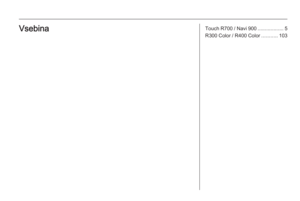 3
3 4
4 5
5 6
6 7
7 8
8 9
9 10
10 11
11 12
12 13
13 14
14 15
15 16
16 17
17 18
18 19
19 20
20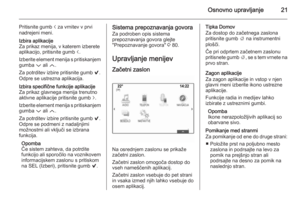 21
21 22
22 23
23 24
24 25
25 26
26 27
27 28
28 29
29 30
30 31
31 32
32 33
33 34
34 35
35 36
36 37
37 38
38 39
39 40
40 41
41 42
42 43
43 44
44 45
45 46
46 47
47 48
48 49
49 50
50 51
51 52
52 53
53 54
54 55
55 56
56 57
57 58
58 59
59 60
60 61
61 62
62 63
63 64
64 65
65 66
66 67
67 68
68 69
69 70
70 71
71 72
72 73
73 74
74 75
75 76
76 77
77 78
78 79
79 80
80 81
81 82
82 83
83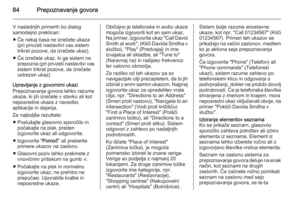 84
84 85
85 86
86 87
87 88
88 89
89 90
90 91
91 92
92 93
93 94
94 95
95 96
96 97
97 98
98 99
99 100
100 101
101 102
102 103
103 104
104 105
105 106
106 107
107 108
108 109
109 110
110 111
111 112
112 113
113 114
114 115
115 116
116 117
117 118
118 119
119 120
120 121
121 122
122 123
123 124
124 125
125 126
126 127
127 128
128 129
129 130
130 131
131 132
132 133
133 134
134 135
135 136
136 137
137 138
138 139
139 140
140 141
141 142
142






